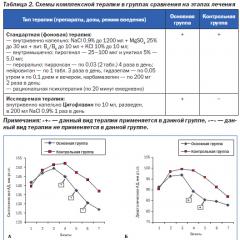यांडेक्स के लिए विज्ञापन अवरोधक डाउनलोड करें। इंटरनेट पर दखल देने वाले विज्ञापनों से कैसे छुटकारा पाएं: एडब्लॉक का परीक्षण
मैं आपके बारे में नहीं जानता, लेकिन मैंने अभी उपयोग करना शुरू किया है यांडेक्स ब्राउज़र. मेरे हाथ अभी नहीं पहुंचे, बैठो, इसका परीक्षण करो। मैं आम तौर पर परिणामों से संतुष्ट हूं, काफी स्मार्ट हूं और उपयोग में कोई समस्या नहीं है। मैं प्रलेखन पढ़ता हूं, और वास्तव में मंचों पर समीक्षा करता हूं, कई मायनों में मैं सहमत हूं कि एक प्रति गूगल क्रोम. फिर भी, यांडेक्स ने ऐसा कदम उठाया, और चूंकि लोग इसका इस्तेमाल करते हैं, विज्ञापन की समस्या हमेशा की तरह प्रासंगिक बनी हुई है।
ठीक है, मैं इसे बाहर नहीं खींचूंगा, शीर्षक से आप शायद पहले ही समझ चुके हैं कि आज हम बात करेंगे
सबसे पहले, आइए उन तरीकों पर प्रकाश डालें जो हमारी मदद कर सकते हैं:
- फ़िशिंग और मैलवेयर अवरोधन और सुरक्षा।
- एडब्लॉक ऐड-ऑन का उपयोग करना।
- पॉप-अप, बैनर और सभी प्रकार के कष्टप्रद तत्वों को ब्लॉक करने के लिए एडगार्ड ऐड-ऑन का उपयोग करना।
वीडियो देखने के लिए आगे बढ़ते हुए, जो इन विधियों के उपयोग को दर्शाता है:
सबसे पहले आपको ब्राउजर में ही जाना होगा। उसके बाद, ऊपरी दाएं कोने में हमें "यांडेक्स ब्राउज़र सेटिंग्स" बटन मिलता है। उस पर क्लिक करें और ड्रॉप-डाउन सूची से "सेटिंग" चुनें।

एक बार जब आप सेटिंग्स में प्रवेश कर लेते हैं, तो व्यक्तिगत डेटा की सुरक्षा के लिए आइटम देखें और "फ़िशिंग और मैलवेयर से सुरक्षा सक्षम करें" बॉक्स को चेक करें। ऐसा होता है कि यह चेकबॉक्स डिफ़ॉल्ट रूप से सेट होता है, जो अच्छा है।

अपने कंप्यूटर के रोबोट को धीमा न करने के लिए, अब आपको फ्लैश बैनर और वीडियो विज्ञापनों को ब्लॉक करना होगा। सेटिंग्स पर जाएं, जैसा कि पहले ही ऊपर वर्णित है और ऐड-ऑन टैब ढूंढें। ऐड-ऑन में, "फ़्लैश बैनर और वीडियो ब्लॉकिंग" जैसे नाम की तलाश करें और सक्षम करें पर क्लिक करें।

ब्राउज़र अब पूरी तरह कार्यात्मक है और पूरी तरह से ब्लॉक कर सकता है। कुछ मामलों में, यह विधि सिर के साथ पर्याप्त है। विज्ञापन से बचाव का पहला संभव तरीका, हमने इस्तेमाल किया। आइए अगले एक पर चलते हैं।
एडब्लॉक ऐड-ऑन का उपयोग करना
यदि आप इस ऐड-ऑन का उपयोग करना चाहते हैं, तो मैं "फ्लैश बैनर और वीडियो ब्लॉकर" ऐड-ऑन को अक्षम करने की सलाह देता हूं, जिसके बारे में ऊपर लिखा गया था।
एडब्लॉक से पूरी तरह परिचित होने के लिए और इसे यांडेक्स ब्राउज़र पर कैसे स्थापित करें, लेख पर जाएं:। विशेष रूप से, ताकि बहुत अधिक स्क्रिबलिंग न हो, मैंने सभी ब्राउज़रों के लिए पूरा लेख चुना।
पॉप-अप, बैनर और सभी प्रकार के कष्टप्रद तत्वों को ब्लॉक करने के लिए एडगार्ड ऐड-ऑन का उपयोग करना
तो हमें तीसरा तरीका मिला, यांडेक्स ब्राउज़र में विज्ञापनों को कैसे हटाया जाए। इस ऐड-ऑन के बारे में इंटरनेट पर आप बहुत सी दिलचस्प चीज़ें पा सकते हैं। आप ऐड-ऑन के रूप में डाउनलोड कर सकते हैं या पूरे प्रोग्राम को इंस्टॉल कर सकते हैं। इस पद्धति के अनुसार, अर्थात् कैसे, मैंने एक संपूर्ण लेख लिखा। जिसे मैं देखने और परिचित होने की सलाह देता हूं
जब से इंटरनेट ने हमारे जीवन में मजबूती से प्रवेश किया है, विज्ञापन भी इंटरनेट में प्रवेश कर गया है। विज्ञापन बिक्री, व्यापार का इंजन है, इसलिए इसमें बहुत कुछ है और यह विविध है। चूंकि बहुत सारे कष्टप्रद, वायरल विज्ञापन हैं, इसलिए आपको इससे निपटने के तरीके तलाशने होंगे। और आज हमने ऐसे तरीकों पर विचार किया और समझा है यांडेक्स ब्राउज़र में विज्ञापन कैसे निकालें।
यांडेक्स ब्राउज़र के लिए एबीपी
ऐडब्लॉक प्लसब्राउज़रों के लिए एक एम्बेडेड प्रोग्राम है जो विभिन्न प्रकार के विज्ञापनों को ब्लॉक करता है। जब इस एप्लिकेशन का उपयोग किया जाता है, तो बिना किसी विज्ञापन के केवल संदर्भ ही दिखाई देगा।
एबीपी स्थापना और उपयोग
यांडेक्स ब्राउज़र के लिए मुफ्त एबीपी डाउनलोड करने के लिए, आपको चाहिए:
एक्सटेंशन इंस्टॉल करने के बाद, यह तुरंत सक्रिय हो जाता है। इसे कैसे जांचें? किसी भी पेज पर जाएं। जिस स्थान पर विज्ञापन स्थित था, वह अनुपस्थित रहेगा। कई बारीकियां हैं जो एप्लिकेशन का उपयोग करते समय काम आ सकती हैं।
सभी विज्ञापनों को ब्लॉक करना
आवेदन बिल्कुल मुफ्त है, इसलिए लेखकों को पैसा बनाने का दूसरा तरीका खोजना पड़ा। इस उद्देश्य के लिए, विनीत विज्ञापन प्रदर्शित करने के लिए एक फ़ंक्शन बनाया गया है, जो उपयोगकर्ता के लिए व्यावहारिक रूप से अदृश्य है। यदि यह हस्तक्षेप करता है, तो आप इसे किसी भी समय बंद कर सकते हैं।

अनुमत पृष्ठों की सूची
विज्ञापन सामग्री को अवरुद्ध करने वाले कार्यक्रमों के उपयोग की आवृत्ति को देखते हुए, साइटों के रचनाकारों ने किसी व्यक्ति को विज्ञापन देखने के लिए मजबूर करने के लिए सभी उपाय किए हैं। उदाहरण के लिए, नेटवर्क से वीडियो दिखाते समय, गुणवत्ता न्यूनतम होगी। यदि अवरोधक बंद है, तो फिल्में देखी जा सकती हैं अच्छी गुणवत्ता. ऐसे मामले के लिए, आपको संपूर्ण अवरोधन को अक्षम करने की आवश्यकता नहीं है, लेकिन अपवादों में पृष्ठ जोड़ें। यह आपको वीडियो से प्रतिबंध हटाते हुए विशेष रूप से इस साइट पर विज्ञापन देखने की अनुमति देगा।

एबीपी निष्क्रियता
इस घटना में कि आपको एप्लिकेशन के उपयोग को रोकने की आवश्यकता है, आपको एक्सटेंशन प्रबंधन का उपयोग करना चाहिए
एक्सटेंशन छोटे प्रोग्राम होते हैं जो ब्राउज़र की कार्यक्षमता को बढ़ाते हैं। वे मुफ्त में बचत करेंगे, संसाधन में प्रवेश करते समय स्वचालित रूप से पासवर्ड दर्ज करेंगे, विज्ञापनों को ब्लॉक करेंगे, इंटरनेट साइटों से ऑडियो और वीडियो डाउनलोड करेंगे, वायरस के खतरे के बारे में चेतावनी देंगे, ब्लॉकिंग को बायपास करेंगे, अपडेट के बारे में सूचित करेंगे, आदि। कार्यों की सूची बहुत बड़ी है।
पॉकेट में सहेजें
उपयोगिता एक दिलचस्प लेख, वीडियो या अन्य जानकारी सहेजेगी, उन्हें बाद में देखने के लिए खोलें। स्टोरेज क्लाउड में किया जाता है, इंटरनेट कनेक्शन के बिना भी किसी भी डिवाइस से एक्सेस संभव है। कार्यक्रम निश्चित रूप से Yandex.Browser के लिए 7 सुविधाजनक एक्सटेंशन में शामिल है। इसका प्रमाण उपयोगकर्ताओं की संख्या से है - 10 मिलियन से अधिक लोग।
पॉकेट में सहेजें (साथ ही Yandex.Browser के लिए अन्य एक्सटेंशन) की स्थापना "Yandex.Browser सेटिंग्स" अनुभाग, "ऐड-ऑन" आइटम के माध्यम से की जाती है। डिफ़ॉल्ट कार्यक्रमों की एक सूची खुलती है। यदि आपको जिसकी आवश्यकता है वह यहां नहीं है, तो आप सूची के निचले भाग में "Yandex.Browser के लिए एक्सटेंशन की सूची" अनुभाग में Yandex.Browser के लिए अतिरिक्त रूप से एक्सटेंशन डाउनलोड कर सकते हैं।
"ऑन" स्क्रीन पर बटन का उपयोग करके मानक और पहले से स्थापित कार्यक्रमों का सक्रियण किया जाता है। नया एप्लिकेशन "Yandex.Browser में जोड़ें" विकल्प का उपयोग करके लोड किया गया है। सादगी के अलावा, कार्यक्रमों की उन्नत कार्यक्षमता, यह महत्वपूर्ण है कि सब कुछ स्थापित हो और मुफ्त में काम करे।
यह पासवर्ड, व्यक्तिगत डेटा और अन्य जानकारी संग्रहीत करने के लिए एक निःशुल्क प्रबंधक है जो उपयोगकर्ता सेवा को सौंपता है। एक्सटेंशन उन्हें बचाएगा, साइट या प्रोग्राम में प्रवेश करते समय उन्हें दर्ज करें। अपडेट करना, डिवाइस बदलना लास्टपास में हस्तक्षेप नहीं करता है। यह सिंक्रनाइज़ेशन के लिए धन्यवाद संभव है। उपयोगकर्ता को केवल अपने खाते का लॉगिन डेटा, पासवर्ड याद रखना आवश्यक है। लास्टपास यांडेक्स ब्राउज़र सेटिंग्स, "ऐड-ऑन" आइटम के माध्यम से सक्रिय होता है।


उपयोगिता विज्ञापनों और पॉप-अप को ब्लॉक करने में मदद करेगी। जब पृष्ठ पर उपयोग किया जाता है, केवल सूचना भागसामग्री, विज्ञापन बैनर के बिना। इसे सक्रिय करना सरल है - यह सेटिंग्स (आइटम "ऐड-ऑन") में स्थित है। और इसे करना या न करना - हर कोई अपने दम पर फैसला करता है, क्योंकि विज्ञापन किसी चीज की पिछली खोजों से जुड़ा होता है और उपयोगी हो सकता है।

उपयोगिता वेब पेज डिज़ाइन की हल्की पृष्ठभूमि को एक अंधेरे में बदल देती है। रात में कंप्यूटर पर काम करते समय यह सुविधाजनक है। वहीं, डार्क रूम और ब्राइट डिस्प्ले के बीच कोई शार्प कंट्रास्ट नहीं है, जो आंखों की थकान को कम करता है। डार्क रीडर की मदद से ब्राइटनेस, कंट्रास्ट, सेपिया मोड, फोंट और अन्य विज़ुअलाइज़ेशन एलिमेंट्स को एडजस्ट किया जाता है। सक्रियण मानक है - सेटिंग अनुभाग के माध्यम से।

वनटैब
कंप्यूटर के साथ सक्रिय रूप से काम करते समय, एक ही समय में कई टैब अक्सर खुले होते हैं। जब उनका खाता दस से अधिक हो जाता है, तो सिस्टम देरी से काम करना शुरू कर देता है - रैम का उच्च भार प्रभावित करता है। वनटैब एप्लिकेशन मदद करेगा, जो सभी टैब को एक अलग पृष्ठ पर समूहित करेगा, जिससे आप उन्हें दर्ज कर सकते हैं या अनावश्यक को बंद कर सकते हैं। आप Yandex.Browser सेटिंग्स के माध्यम से उपयोगिता को सक्षम कर सकते हैं।
अक्सर, इंटरनेट का उपयोग करने वाले प्रत्येक व्यक्ति को विज्ञापनों और पॉप-अप के कारण होने वाली असुविधा का अनुभव होता है।
इससे कोई फर्क नहीं पड़ता कि आप एक उन्नत इंटरनेट उपयोगकर्ता हैं या काम के बाद इंटरनेट पर दोस्तों के साथ चैट करना पसंद करते हैं, ऐप्पल स्ट्रूडल के लिए एक नुस्खा खोजें, लेकिन विज्ञापन खिड़कियां रास्ते में हैंआपको जल्दी और आसानी से वह मिल जाता है जिसकी आपको आवश्यकता होती है। ट्रैफिक बढ़ाकर इंटरनेट को गति देना एक बेकार और अप्रभावी व्यवसाय है।
एडब्लॉक ब्राउज़र एक्सटेंशन
एडब्लॉक - ब्राउज़र एक्सटेंशनवेब ब्राउज़ करते समय आपको दखल देने वाले विज्ञापनों से बचाने के लिए, इस कार्यक्रम का बोनस कई ब्राउज़रों के साथ काम करने की क्षमता है:, और अन्य।
 क्रोम के लिए ऐप
क्रोम के लिए ऐप
 फ़ायरफ़ॉक्स के लिए ऐप
फ़ायरफ़ॉक्स के लिए ऐप
एडब्लॉक के लाभ और विशेषताएं
लेकिन नेटवर्क पर काम करते समय अपने डेटा की सुरक्षा के लिए, वीडियो प्रारूप सहित विज्ञापनों से पूरी तरह छुटकारा पाने के लिए, अपने पीसी पर इंस्टॉल किए गए एप्लिकेशन में विज्ञापन न देखें, और आपकी खोज क्वेरी को "पढ़ने" की संभावना को बाहर करने के लिए और , इसलिए, अपने आप को वायरल विज्ञापन से बचाने के लिए, आपको अधिक उन्नत सुरक्षा की आवश्यकता है। यह कार्य सफलता पूर्वक पूर्ण होगा एडब्लॉक ऐप.
वीडियो विज्ञापन अवरुद्ध
एडब्लॉक ऐप के लिए, पॉप-अप विज्ञापनों, यहां तक कि वीडियो विज्ञापनों को भी ब्लॉक करना कोई समस्या नहीं है। ब्राउज़र एक्सटेंशन यूट्यूब पर विज्ञापनों से नियमित वीडियो को अलग करने में सक्षम नहीं है, जिसका अर्थ है कि यह इस साइट पर वीडियो को तेजी से लोड करने में सक्षम नहीं है।
एडब्लॉक ऐप पढ़ सकता है और वीडियो विज्ञापनों को ब्लॉक करें, जो आवश्यक वीडियो के डाउनलोड को काफी तेज करता है।
एडगार्ड के साथ काम करने के लाभ
आप चेक आउट कर सकते हैं विस्तृत जानकारीआवेदन के बारे में और इसके लाभ देखें। नियमित ब्राउज़र एक्सटेंशन की तरह, एडब्लॉक विज्ञापन सामग्री के अनुरोधों को रोकता है, और उन तत्वों को छिपाने के लिए सीएसएस का उपयोग करने वाली साइटों को भी संसाधित करता है जिन्हें एप्लिकेशन ने अवरुद्ध कर दिया है।
यदि आप न केवल विज्ञापनों को अवरुद्ध करने में रुचि रखते हैं, बल्कि अधिक सुरक्षित इंटरनेट सर्फिंग और नेटवर्किंग में भी रुचि रखते हैं, तो आपको अतिरिक्त रूप से एडगार्ड एप्लिकेशन डाउनलोड करने की आवश्यकता है।

यह एप्लिकेशन न केवल के अधीन है फ़ायरफ़ॉक्स और यांडेक्स में पॉप-अप अवरोधक, बल्कि एक विज्ञापन फ़िल्टर भी है जो पेज खुलने से पहले ही काम करना शुरू कर देता है। पॉप-अप विज्ञापनों से यह प्रोग्राम आपके कंप्यूटर पर एप्लिकेशन में विज्ञापनों के साथ विंडो को हटाने में सक्षम है।
आप इसके साथ पॉप-अप भी हटा सकते हैं ब्राउज़र एक्सटेंशन एडब्लॉक प्लस 2019, लेकिन एडगार्ड आपको और अधिक प्रदान कर सकता है - दुर्भावनापूर्ण साइटों से सुरक्षा, साथ ही आपके कंप्यूटर या मोबाइल डिवाइस की दूरस्थ निगरानी से छुटकारा, जो आपको आपके व्यक्तिगत डेटा की विश्वसनीय सुरक्षा की गारंटी देता है।
माता पिता का नियंत्रण
न केवल अपने व्यक्तिगत डेटा की सुरक्षा का ध्यान रखें, बल्कि बच्चों के इंटरनेट पर रहने के दौरान उनकी सुरक्षा का भी ध्यान रखें। विज्ञापन विंडो पॉप अप - यह इतना बुरा नहीं है, इंटरनेट पर बच्चों की सुरक्षा कुछ सोचने लायक है। एडगार्ड एप्लिकेशन इस स्थिति को आसानी से हल कर देगा - "माता-पिता का नियंत्रण" समारोहअवांछित जानकारी छुपाएं।
सभी शामिल प्लस के अलावा - एक सरल और सहज ज्ञान युक्त एप्लिकेशन इंटरफ़ेस।
अन्य ऑपरेटिंग सिस्टम के लिए एडब्लॉक
हमने सीखा कि ओपेरा, क्रोम और किसी अन्य ब्राउज़र में पॉप-अप विज्ञापनों को कैसे हटाया जाता है। लेकिन सॉफ्टवेयर खिड़कियाँयह एकमात्र ऐसा प्लेटफॉर्म नहीं है जिसके साथ यह एप्लिकेशन काम करता है। इंटरनेट और एप्लिकेशन ब्राउज़ करते समय पॉप-अप विंडो को कैसे हटाएं ऑपरेटिंग सिस्टम Mac, आईओएसतथा एंड्रॉयड?
इंटरनेट और इंटरनेट पर काम करते समय विज्ञापनों को फ़िल्टर करना मोबाइल एप्लीकेशनऔर गेम, व्यक्तिगत डेटा की सुरक्षा, वेब पेजों और अनुप्रयोगों को तेज करना - और कई और बेहतरीन सुविधाएँ जो Adguard अपने उपयोगकर्ताओं को प्रदान करती हैं।
संस्करण 14.2 से शुरू होकर, Yandex.Browser को अनुशंसित ऐड-ऑन की एक सूची प्राप्त हुई, जहां आप उपयोगी सुधार ढूंढ सकते हैं, डाउनलोड कर सकते हैं और इंस्टॉल कर सकते हैं। विशेष रूप से, विभिन्न विज्ञापन अवरोधक हैं जो आपको बैनर, पॉप-अप और अन्य कष्टप्रद तत्वों को अवरुद्ध करने की अनुमति देते हैं।
Yandex.browser के लिए Adblock कहाँ से डाउनलोड करें और इसे कैसे स्थापित करें?
यैंडेक्स ब्राउज़र में एक विज्ञापन अवरोधक को डाउनलोड और स्थापित करने के लिए, आपको निम्नलिखित चरणों का पालन करना होगा:
- ब्राउज़र खोलें और सेटिंग मेनू आइकन पर क्लिक करें। "ऐड-ऑन" चुनें।
- ऐड-ऑन टैब चुनें और नीचे स्क्रॉल करें। यहां आपको "यैंडेक्स.ब्राउज़र के लिए ऐड-ऑन कैटलॉग" लिंक पर क्लिक करना होगा।

- खोज बार में, "एडब्लॉक" दर्ज करें।

- हो सकता है कि आपको "Adblock" उसके शुद्ध रूप में न मिले। हालाँकि, यहाँ "Adblock Cash" है। यह वही विज्ञापन अवरोधक है जिसके डेवलपर इसका उपयोग करने के लिए पुरस्कार का वादा करते हैं। वास्तव में, आपको कुछ भी प्राप्त नहीं होगा, और ऐड-ऑन विज्ञापनों को ब्लॉक कर देगा।
- "एडब्लॉक कैश" स्थापित करना काफी सरल है। आपको "Yandex.Browser में जोड़ें" पर क्लिक करना होगा।

- इसके बाद, फिर से "एक्सटेंशन इंस्टॉल करें" पर क्लिक करें।

यदि आप इंटरफ़ेस के पास एक एडब्लॉक स्थापित करना चाहते हैं, तो "एडब्लॉक प्लस" इस उद्देश्य के लिए एकदम सही है। इसे डाउनलोड और इंस्टॉल करने के लिए, इन चरणों का पालन करें:
- उत्पाद पृष्ठ के लिंक का पालन करें।
- अपने ब्राउज़र का प्रकार चुनें (बटन के नीचे, छोटे आइकन) और "इंस्टॉल करें" पर क्लिक करें।

- इसके बाद, फिर से "एक्सटेंशन इंस्टॉल करें" पर क्लिक करें।

- परिवर्तनों को प्रभावी करने के लिए ब्राउज़र को पुनरारंभ करें। एक्सटेंशन आइकन ऊपरी दाएं कोने में स्थित होगा।

यांडेक्स ब्राउज़र में एडब्लॉक प्लस कैसे सेट करें?

एक नया टैब खुलेगा। यहां सेटिंग्स के 4 सेक्शन उपलब्ध होंगे:
- फिल्टर की सूची;
- व्यक्तिगत फिल्टर;
- विस्तारित डोमेन की सूची;
- सामान्य।
डिफ़ॉल्ट रूप से, पहला खंड "RuAdList+EasyList" के रूप में चिह्नित है। हालाँकि, एक दूसरा नोट बनाया जाना है। जितने अधिक फ़िल्टर शामिल हैं, उतनी ही कम संभावना है कि एक बैनर पृष्ठ पर क्रॉल कर पाएगा।

साथ ही, अगर कुछ विनीत विज्ञापन आपको परेशान नहीं करते हैं, तो आप इसे छोड़ सकते हैं। ऐसा करने के लिए, आपको उपयुक्त चिह्न लगाना होगा।

"व्यक्तिगत फ़िल्टर" टैब में, आप अपना स्वयं का फ़िल्टर जोड़ सकते हैं। यह कैसे करना है? एक सरल उदाहरण पर विचार करें। बैनर का पता https://website/ads/banner124.gif होगा, जहां 124 बैनर की संख्या है। हालांकि, हर बार पृष्ठ लोड होने पर, बैनर नंबर बदल जाएगा और इस पते को फ़िल्टर के रूप में उपयोग करना असंभव है..gif, जहां * सभी बैनर हैं। यह फ़िल्टर विज्ञापनों को ब्लॉक कर देगा। लेकिन आपको अन्य पात्रों को दर्ज नहीं करना चाहिए, क्योंकि विज्ञापन के अलावा, आप साइट सामग्री को स्वयं ब्लॉक कर सकते हैं। इस फ़िल्टर को लाइन में डालें और "फ़िल्टर जोड़ें" पर क्लिक करें।

"अनुमत डोमेन की सूची" (साइट नहीं) टैब में, आप पता बार का चयन करके और एडब्लॉक आइकन पर क्लिक करके एक विशेष बटन का उपयोग करके एक विशिष्ट संसाधन जोड़ सकते हैं।

"सामान्य" टैब में, हम सब कुछ अपरिवर्तित छोड़ देते हैं, क्योंकि सभी अंक आँकड़ों और उपकरणों के प्रदर्शन के लिए जिम्मेदार होते हैं।

एडब्लॉक प्लस के उदाहरण का उपयोग करके विज्ञापन अवरोधक को अक्षम करना
Yandex.Browser में किसी भी एक्सटेंशन को अक्षम करने के लिए, बस मेनू में "ऐड-ऑन" चुनें।

उसके बाद, ऐड-ऑन की सूची में, आपको एक विज्ञापन अवरोधक या कोई अन्य एक्सटेंशन ढूंढना होगा और "अक्षम करें" बॉक्स को चेक करना होगा।